Каталог товарів
Матеріал з Інструкція користувача
Для того щоб перейти до перегляду катологу товарів необхідно авторизуватися на сайті Порталу постачальників і на головній сторінці вибрати модуль "Товари" (Малюнок 4.1).
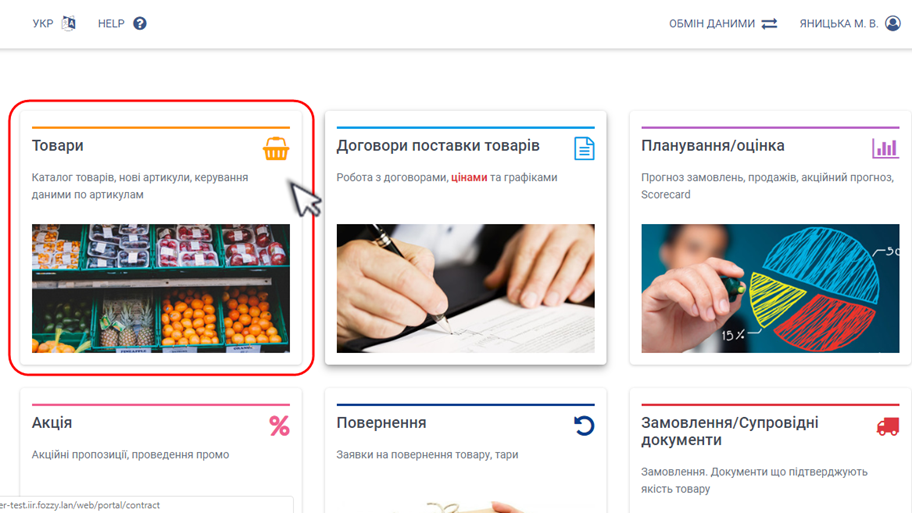
Малюнок 4.1 - Вибір модуля "Товари"
Після успішного переходу до модуля роботи з товарами, виберіть блок "Дані про товар" (Малюнок 4.2).
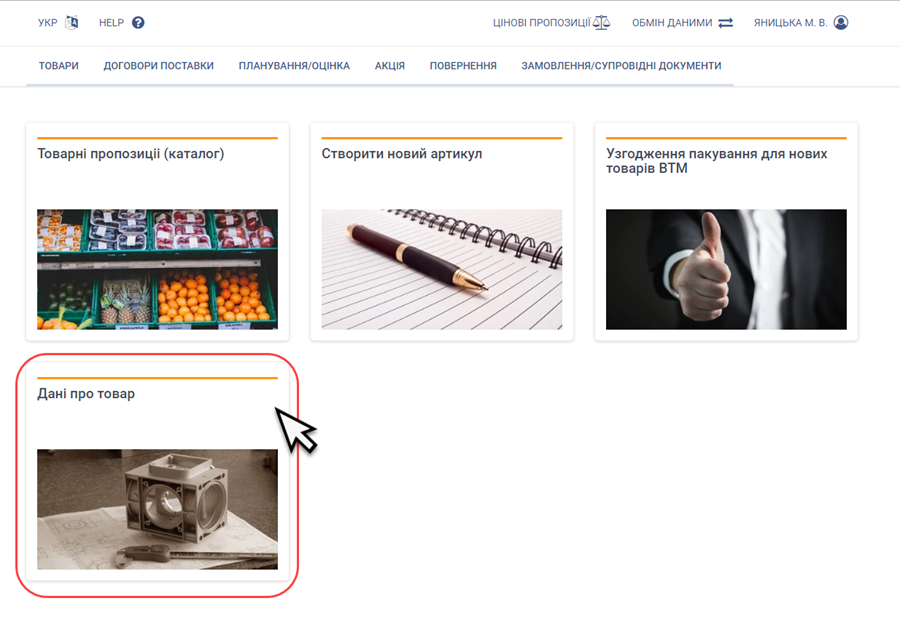
Малюнок 4.2 - Вибір блоку "Дані про товар"
Результатом успішно виконаних дій є перехід до перегляду каталогу товарів, які Ви поставляєте згідно діючих договорів поставки (Малюнок 4.3).
Сторінка каталогу товарів складається з наступних інформаційних/функціональних блоків:
1. Реєстр товарів, що є у каталозі (Малюнок 4.3, Покажчик 1).
2. Список із доступними до вибору ЄДРПОУ (Малюнок 4.3, Покажчик 2).
3. Функціонал зміни значення кількості товарів, які буде відображено на одній сторінці каталогу (Малюнок 4.3, Покажчик 3).
4. Швидкий пошук товару у каталозі (Малюнок 4.3, Покажчик 4).
5. Реєстр заявок на зміну логістичних даних (Малюнок 4.3, Покажчик 5).
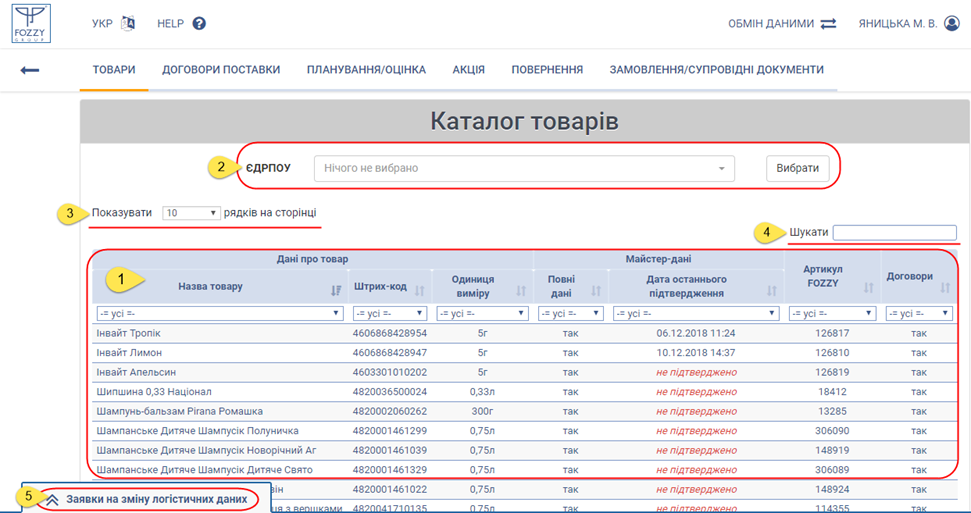
Малюнок 4.3 - Каталог товарів
Вибір ЄДРПОУ
У списку віборажено доступний до вибору перелік постачальників, згідно яких Ви виконуєте поставку товарів.
Список представлено у вигляді номеру ЄДРПОУ постачальника і назва постачальника.
В залежності від вибраного постачальника, зімнюєтсься наповнення каталогу товарів, у якому відображено список товарів, які поставляються згідно договору поставки.
За замовчуванням, у каталозі відображено товари по всім доступним постачальникам.
Для того щоб сформувати каталог товарів по певному постачальнику, відкрийте список з даними, у якому виберіть одного із доступних до вибору постачальників і підтвердіть свій вибір кнопкою "Вибрати" (Малюнок 4.4).
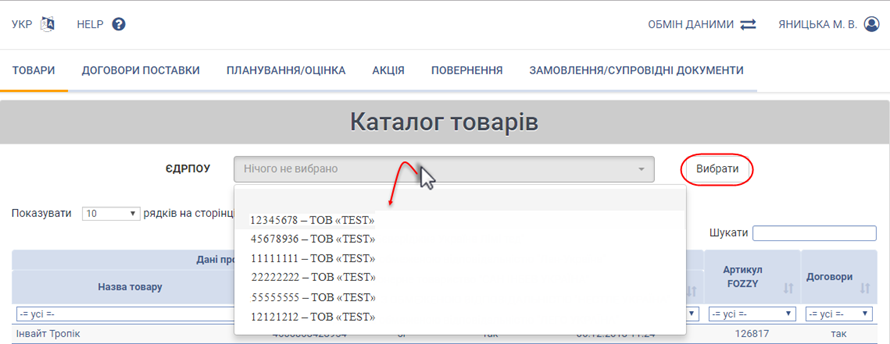
Малюнок 4.4 - Вибір ЄДРПОУ зі списку
Зміна значення відображення кількості рядків, на одній сторінці каталогу
За потреби, Ви можете змінити значення кількості рядків, які буде відображено на одній сторінці каталогу.
За замовчуванням, встановлено значення, яке дорівню 10 рядкам на сторінці.
Для того щоб змінити значення, необхідно встановити курсор мишки у поле вибору і вибрати необхідне значення із запропонованого списку (Малюнок 4.5).

Малюнок 4.5 - Зміна значення
Швидкий пошук товару у каталозі
З метою зручності, при роботі із великим об'ємом даних, передбачено можливість швидкого пошуку товару.
Для цього необхідно встановити курсор мишки у поле вводу і вказати умови пошуку.
Пошук можна виконувати за всіма параметрами товарів у каталозі.
Для запуску процесу пошуку достатньо ввести перші цифри/літери параметрів товару, після чого автоматично формується каталог відповідно до вказаних умов. При зміні умов пошуку, каталог оновлюється автоматично (Малюнок 4.6).
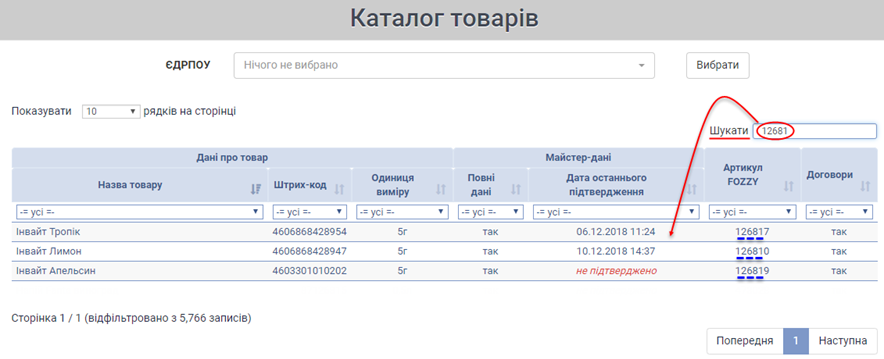
Малюнок 4.6 - Швидкий пошук товару у каталозі
Для того щоб вибрати товар із каталогу для перегляду детальної інформаціїї, необхідно натиснути один раз лівою клавішею мишки на відповідному рядку реєстру (Малюнок 4.7).
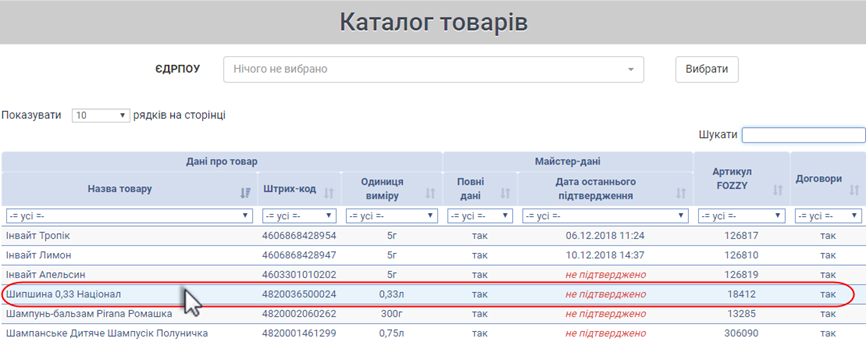
Малюнок 4.7 - Вибір товару із каталогу
Результатом виконаних дій є відображення сторінки з даними про вибраний товар (Малюнок 4.8).
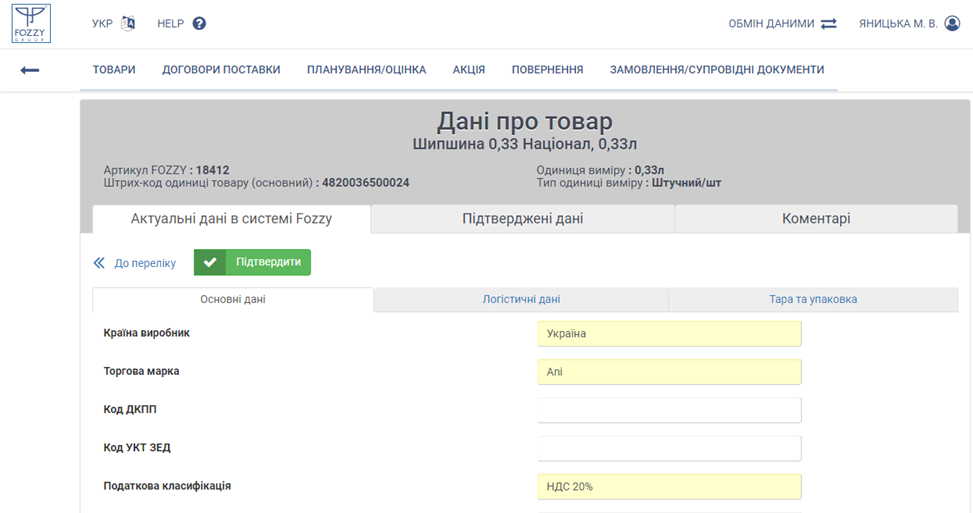
Малюнок 4.8 - Дані про товар